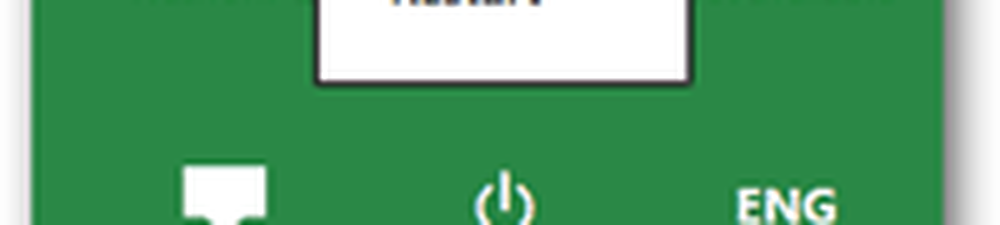Comment résoudre l'erreur BAD POOL HEADER dans Windows 10

le BAD_POOL_HEADER Stop Error dans Windows 10/8/7 signifié avec le code d'erreur 0x00000019 indique que l'en-tête du pool est corrompu. Un problème d'en-tête de pool incorrect est dû à des problèmes d'allocation de mémoire Windows. Cette erreur se produit généralement après l'installation d'un nouveau matériel ou logiciel (généralement un logiciel antivirus) qui ne fonctionne pas avec votre ordinateur Windows. Cependant, des pilotes et des routeurs défectueux, des secteurs défectueux ou d’autres problèmes d’écriture sur disque peuvent également provoquer cet écran bleu..
Erreur BAD POOL HEADER dans Windows 10

Si vous ne parvenez pas à démarrer Windows 10 en mode normal, essayez de démarrer en mode sans échec. Cela vous aidera à résoudre une résolution. Vous pouvez essayer les procédures répertoriées ci-dessous pour résoudre ce problème. Parcourez d’abord la liste complète des suggestions, puis décidez laquelle vous souhaitez essayer..
Désinstaller logiciel récemment installé
Si vous avez récemment installé un logiciel, désinstallez-le et voyez si cela fait disparaître l'erreur. La plupart du temps, les applications antivirus tierces sont responsables de l'erreur. Si vous avez installé des logiciels antivirus sur votre système, vous pouvez essayer de les désinstaller temporairement. Si cela résout le problème, vous pouvez les remplacer par d'autres applications. Dans la fenêtre du Panneau de configuration, cliquez sur «Programmes et fonctionnalités» pour ouvrir la liste des programmes installés sur le système et désinstaller le programme antivirus ou le logiciel récemment installé..
Désinstallez le matériel récemment installé
Si vous avez récemment installé un matériel, ouvrez le Gestionnaire de périphériques, recherchez le pilote de matériel, cliquez dessus avec le bouton droit de la souris et sélectionnez Désinstaller. Redémarrez votre ordinateur et voir.
Déconnecter les périphériques externes
Une autre cause de l'erreur peut provenir de périphériques externes qui interfèrent avec le système. Pour isoler cette cause, déconnectez tous les périphériques et périphériques externes, à l'exception du clavier et de la souris, et redémarrez votre ordinateur. Vérifiez si cela résout le problème. Si cela fonctionne, un ou plusieurs des périphériques matériels externes précédemment connectés sont peut-être défectueux et doivent être remplacés. Si cela ne résout pas le problème, vous pouvez essayer les étapes suivantes..
Désactiver Fonction de démarrage rapide
Désactiver la fonctionnalité de démarrage rapide et voir. Il est activé par défaut sous Windows. Parfois, il peut interférer avec le système et provoquer une corruption de l'en-tête de pool.
Mettre à jour le périphérique Drivières
Des pilotes défectueux peuvent causer des problèmes. Bien que Windows Update mette à jour tous les pilotes, ils peuvent également être mis à jour manuellement si l'étape précédente ne fonctionne pas.. 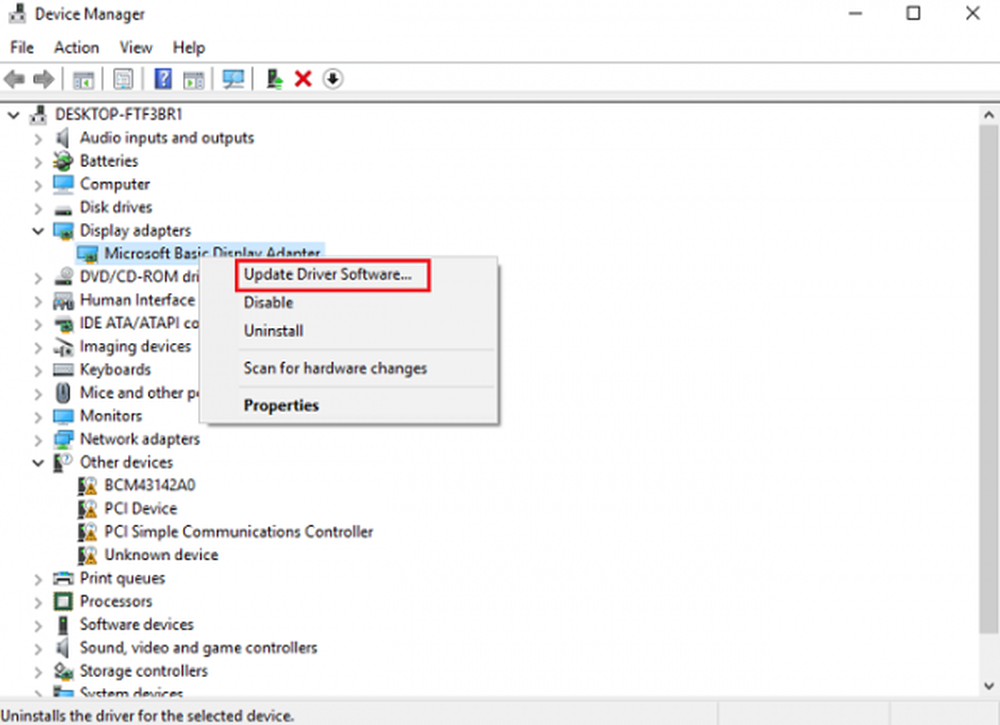
Vous pouvez également utiliser Driver Verifier Manager pour examiner le comportement de mauvais pilotes..
Effectuer un démarrage en mode minimal
Effectuez un démarrage en mode minimal et vérifiez si le problème est résolu. Si vous ne rencontrez aucun problème, cela signifie qu'un processus non-Microsoft est à l'origine de cette erreur d'arrêt. Vous devrez essayer manuellement d'identifier le contrevenant.
Effectuer HArdware Clean Boot
Un démarrage en mode minimal du matériel est différent de l'état de démarrage en mode normal. Les composants matériels non nécessaires à l’exécution d’un système sont désactivés dans le Gestionnaire de périphériques.. 
Appuyez sur Win + R pour ouvrir la fenêtre Exécuter. Type devmgmt.msc et appuyez sur Entrée pour ouvrir le Gestionnaire de périphériques. Vous pouvez désactiver les pilotes pour les périphériques suivants en cliquant dessus avec le bouton droit de la souris et en sélectionnant l'option permettant de les désactiver..
- Prises d'écran.
- Lecteurs de DVD / CD-ROM.
- Contrôleurs son, vidéo et jeu.
- Adaptateurs réseau.
- Modems
- Les ports
- Périphériques USB et contrôleur - à condition que vous n'utilisiez PAS de souris ou de clavier USB / sans fil.
Redémarrez le système et vérifiez si cela corrige l'erreur. Si c'est le cas, cela signifie alors que l'un de ces appareils est la cause. Encore une fois, vous devrez essayer d'identifier le périphérique manuellement par une méthode d'essai et d'erreur.
Exécuter l'outil de diagnostic de la mémoire Windows
Vous pouvez également exécuter l'outil de diagnostic de la mémoire Windows intégré. Ouvrez l'outil et cliquez sur Diagnostiquer les problèmes de mémoire de votre ordinateur. Une fois l'exécution terminée, vous pouvez ouvrir l'observateur d'événements et rechercher les résultats dans l'entrée MemoryDiagnostics-Results..
Vérifier votre RAM
Cela est généralement fait par un expert en matériel, mais il a été rapporté que le problème pourrait être avec la RAM. Par conséquent, il devrait être vérifié.
J'espère que quelque chose aide!
Si vous êtes un utilisateur expérimenté, vous pouvez visiter Microsoft pour plus d'informations sur cette erreur d'arrêt.
Consultez ce message si vous recevez une erreur BAD_POOL_CALLER.